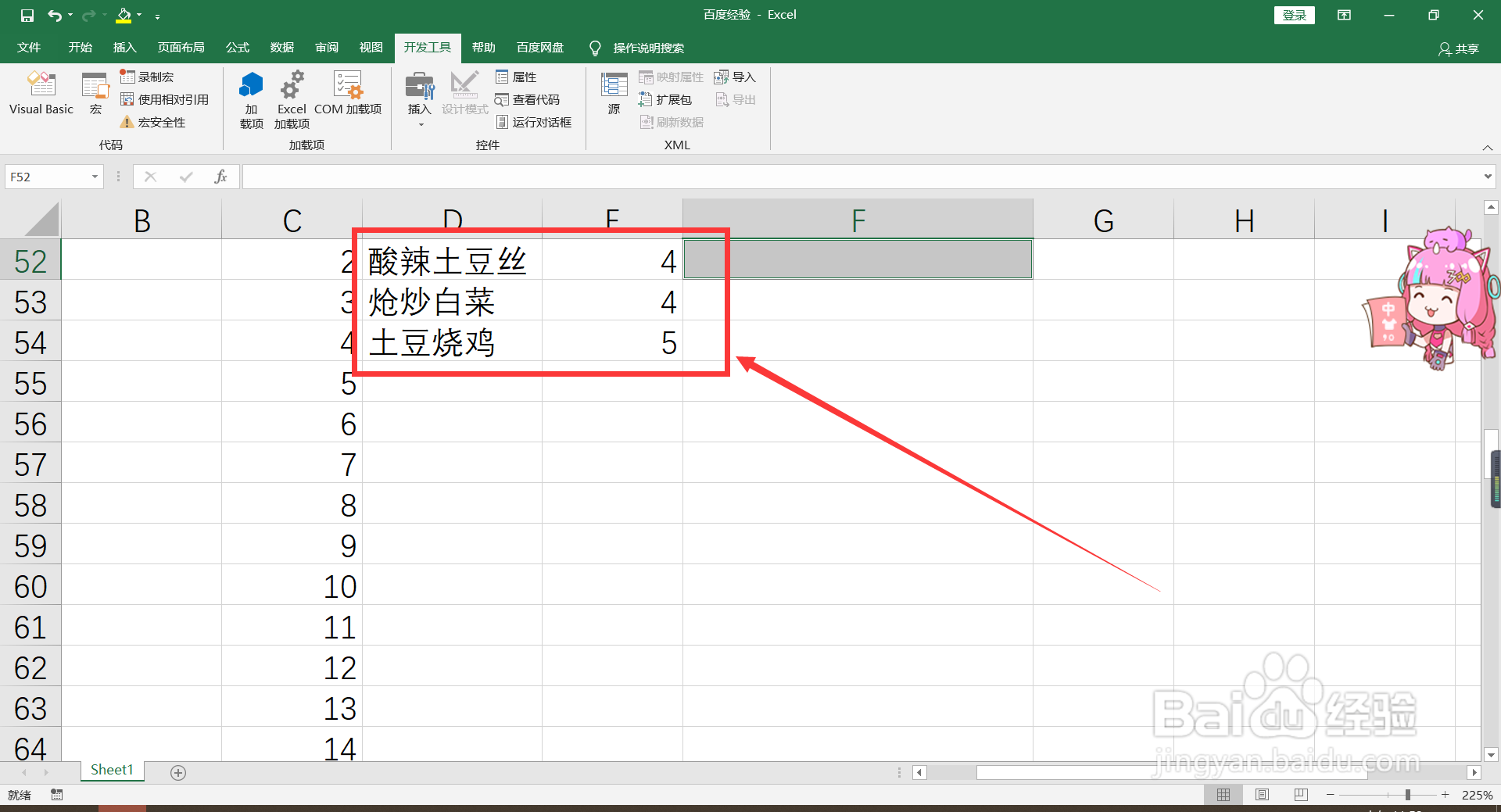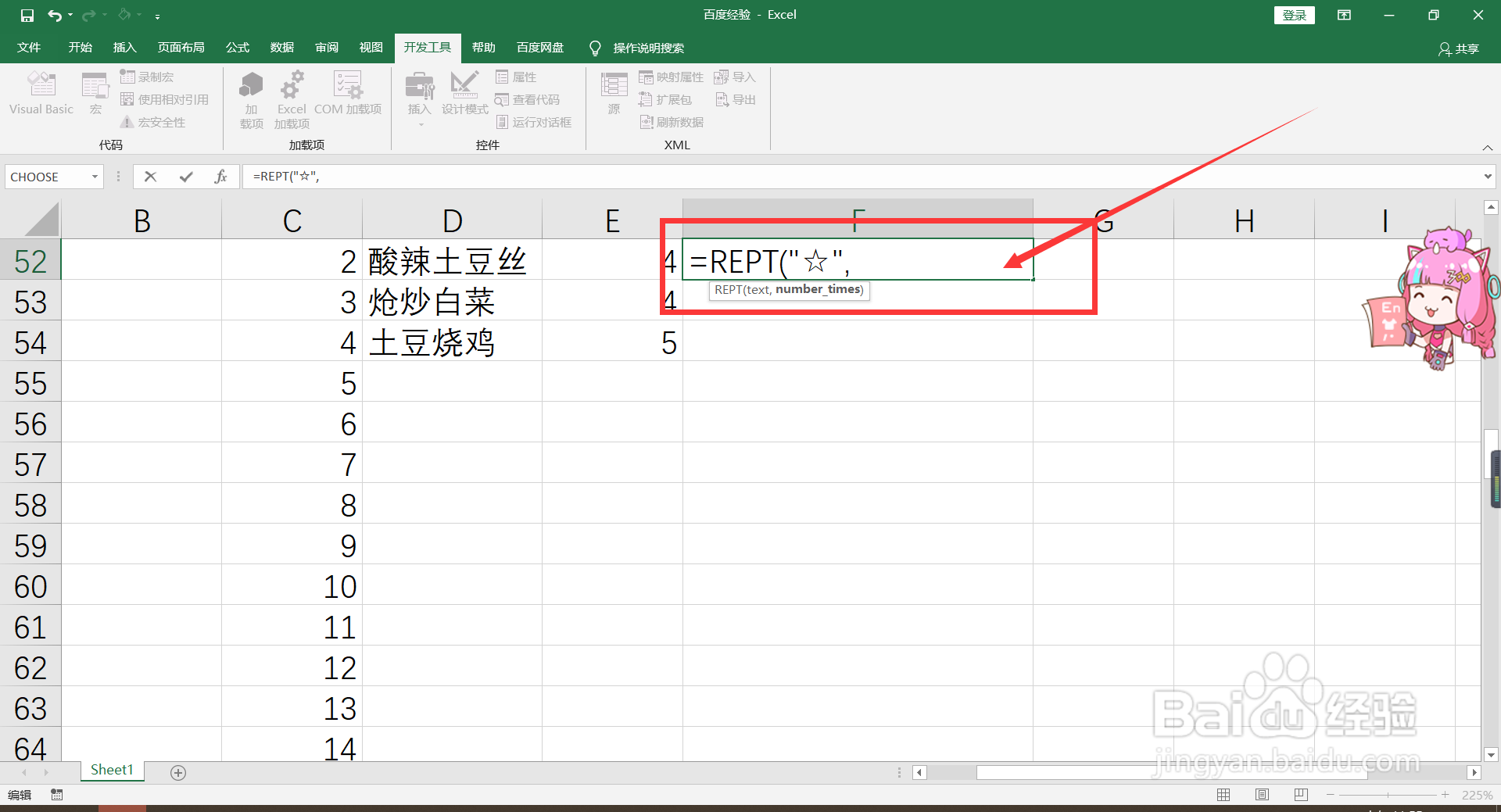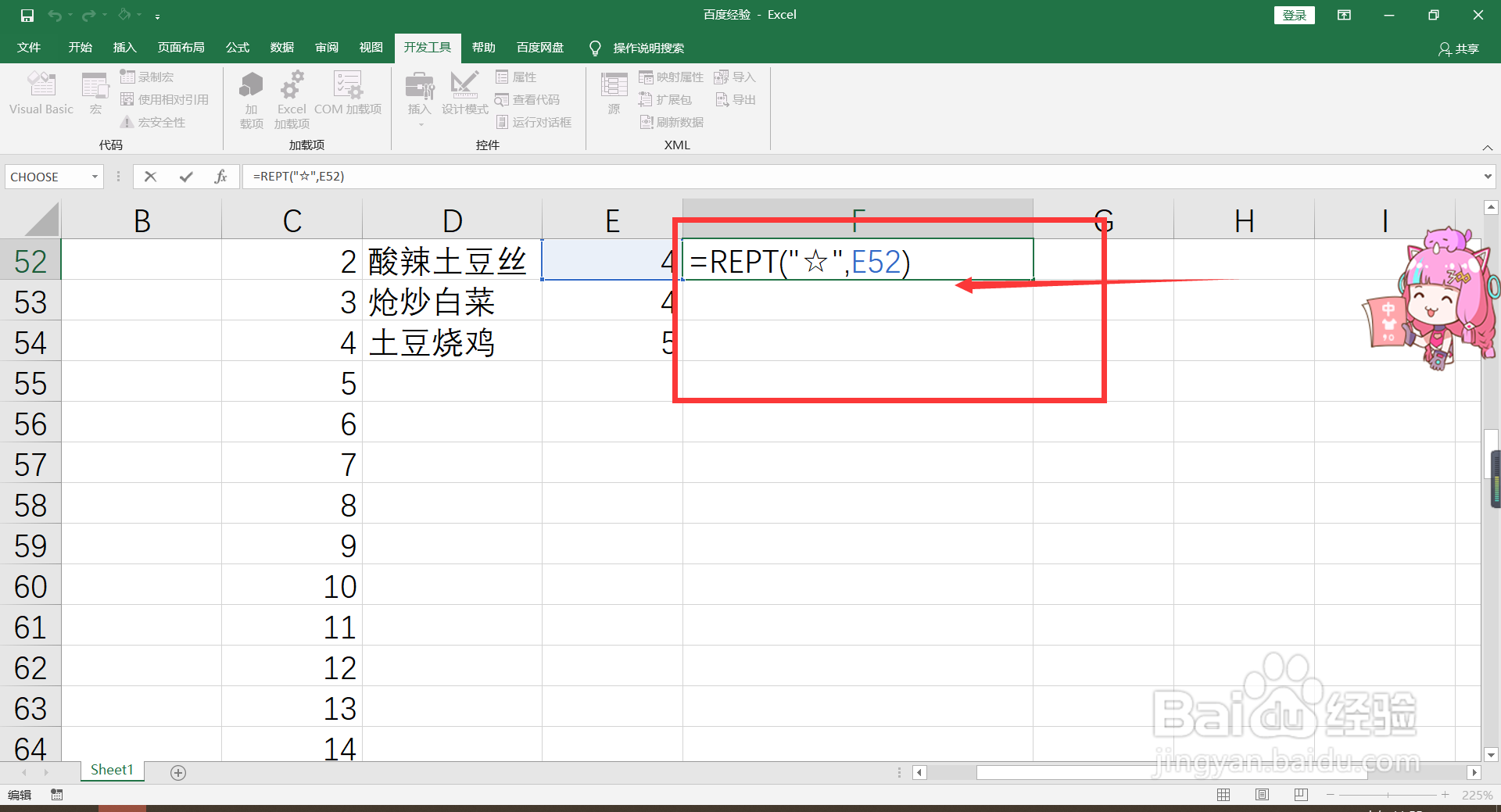1、一,鼠标双击电脑桌面上的Excel文档,打开文档。
2、二,如图所示,文档中菜名的后面有评分,我们要将这些评分转化成相应数量的小星星,也就是星级评价。
3、三,我们将鼠标定位在后面的空白单元格,输入函数“=rept()”
4、四,在函数括号中,输入——“☆”(可以在搜狗输入法状态直接输入“五角星”,选择其中图案)
5、五,然后,在第四步基础上,在“☆”后,输入英文状态下的“逗号”,选择相应评分单元格。
6、六,函数完整样子是——=REPT(“☆”,单元格),如图。
7、七,最后,我们按下“enter”键,就可以快速显示星级评价啦。